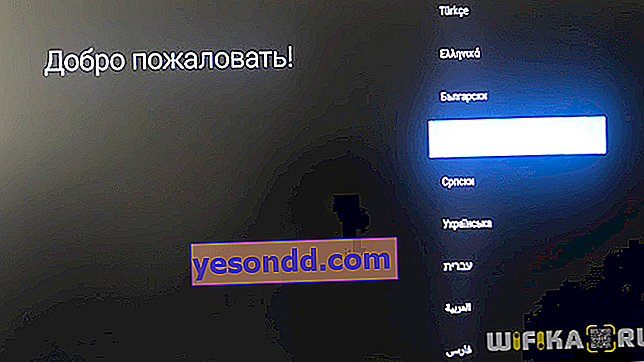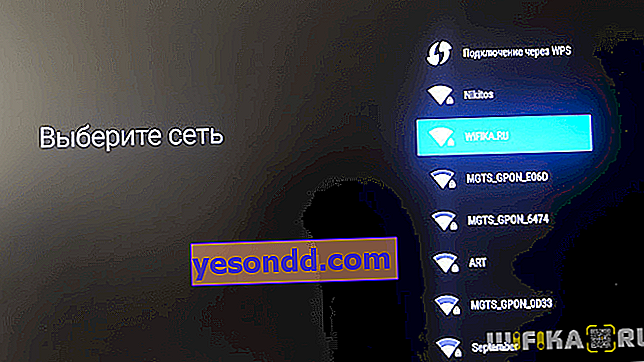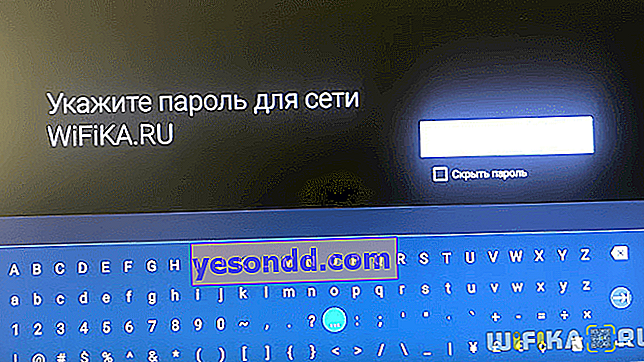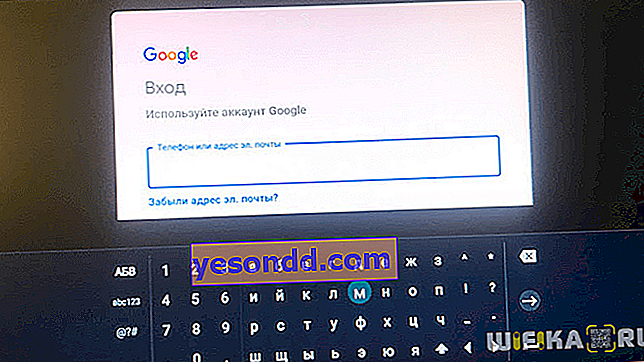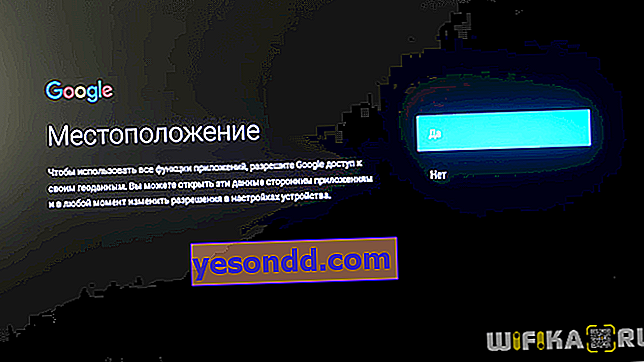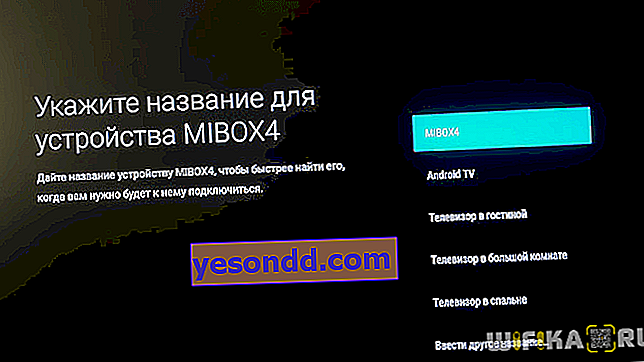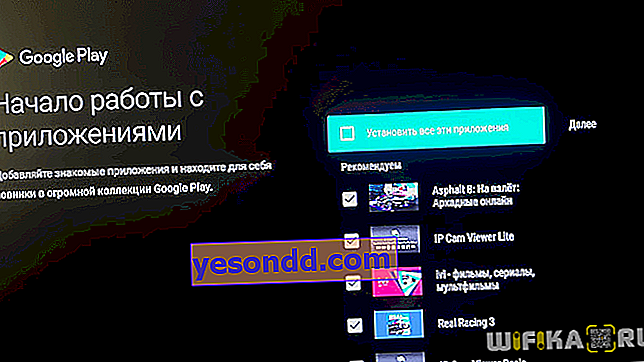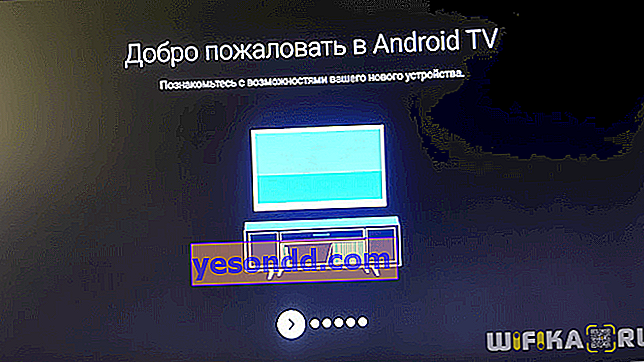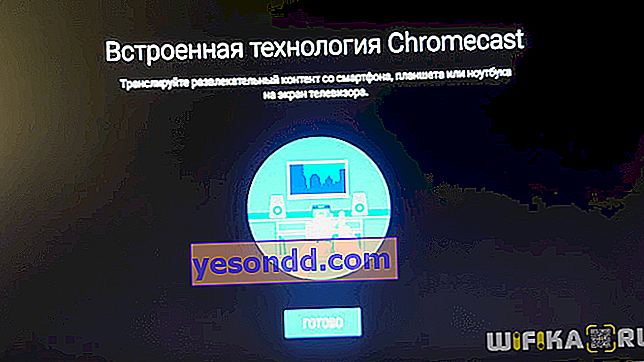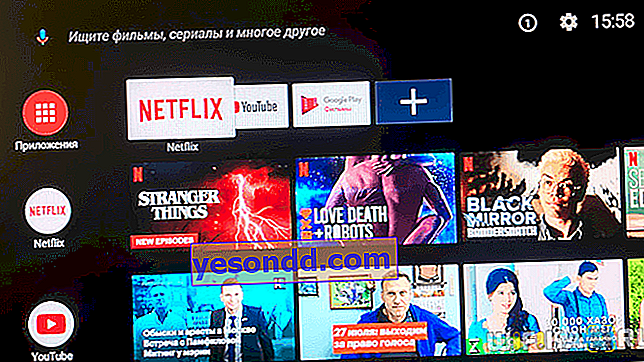O pudełku telewizyjnym Xiaomi Mi Box S 4K i wrażeniach z jego użytkowania opowiedziałem szczegółowo w ostatnim artykule. Postanowiłem umieścić instrukcje podłączenia Smart TV do telewizora, konfigurowania robota w sieci i instalowania aplikacji na Androida w osobnym przewodniku krok po kroku, ponieważ ma więcej niż wiele możliwości. A na ich szczegółowe rozważenie warto poświęcić osobny czas. Myślę, że będzie to dla Ciebie interesujące i przydatne!
Podłączanie dekodera Xiaomi Mi Box S 4 do Smart TV
Podłączenie Xiaomi TV Box do telewizora jest tak proste, jak łuskanie gruszek. Wersja globalna zawiera adapter ze standardową europejską wtyczką i kabel HDMI.
Złącze USB jest używane tylko do dysków zewnętrznych lub klawiatury / myszy i nie nadaje się do podłączania dekodera telewizyjnego do telewizora!
Podłączamy wszystkie przewody i wybieramy w telewizorze jako źródło sygnału port, do którego został podpięty przewód z odtwarzacza multimedialnego

To wszystko połączenie - na ekranie telewizora powinien pojawić się ekran powitalny, możesz przejść do konfiguracji Smart TV.
Pełne instrukcje dotyczące konfiguracji Android Smart TV Xiaomi Mi Box S 4 za pośrednictwem telewizora
- Przede wszystkim wybieramy język. W wersji globalnej (wersja międzynarodowa) obecny jest język rosyjski.
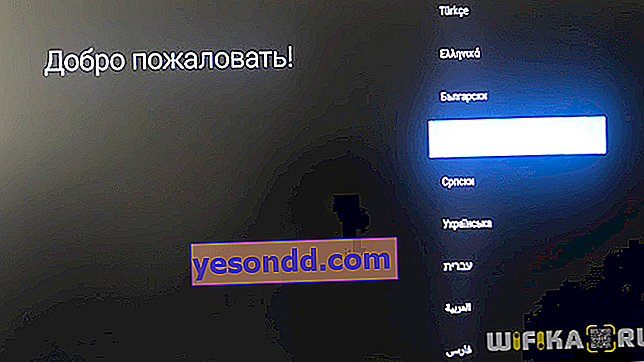
- Następnie będziemy mogli skonfigurować odbiornik telewizyjny za pomocą pilota lub urządzenia z systemem Android, wykonując z niego klon ustawień. Wybiorę konfigurację od podstaw

- Aby skonfigurować Xiaomi Mi Box S do pracy w sieci, w kolejnym kroku musisz wybrać sygnał z routera WiFi. Zalecam natychmiastowe użycie 5 GHz, aby uniknąć problemów z prędkością i zawieszaniem się podczas oglądania filmów online
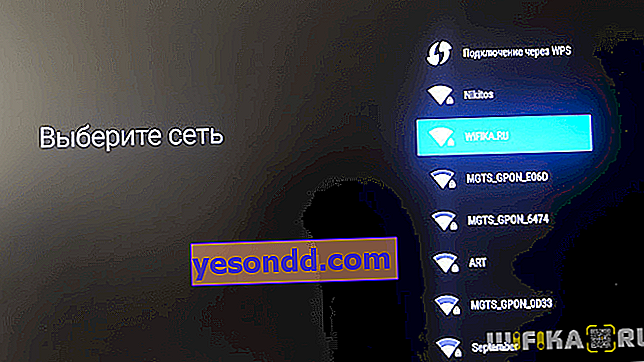
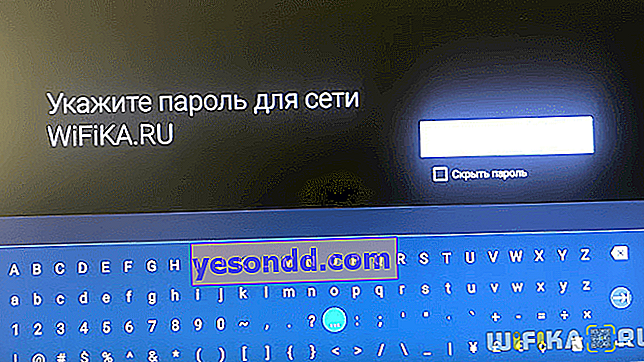
- A potem możemy od razu zalogować się na istniejące konto Google, aby pobrać z niego wszystkie ustawienia, a co najważniejsze, zasubskrybować nasze ulubione kanały YouTube do oglądania w telewizji

- Login i hasło można również pobrać z innego autoryzowanego urządzenia z systemem Android lub wprowadzić ręcznie z pilota

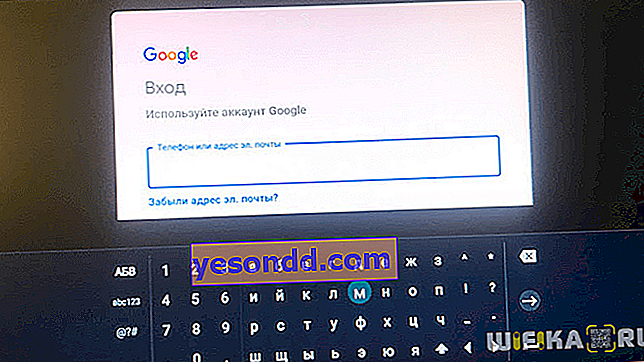
- Następnie akceptujemy warunki korzystania z usługi

- Jeśli chcesz, umożliwiamy określenie Twojego położenia geograficznego, jeśli nie ma paranoi, że jesteś śledzony
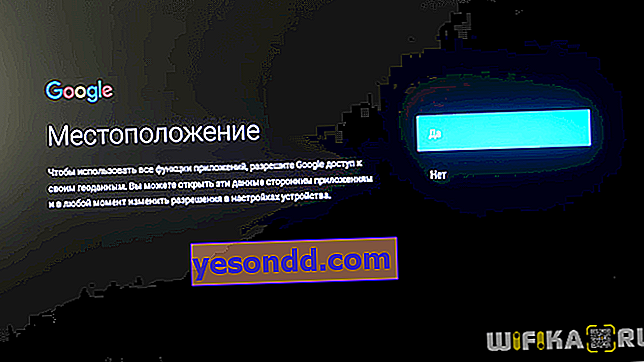
- I podajemy nazwę przedrostkowi. Jest to wygodne, jeśli w mieszkaniu w kilku pokojach są zainstalowane różne odtwarzacze multimedialne.
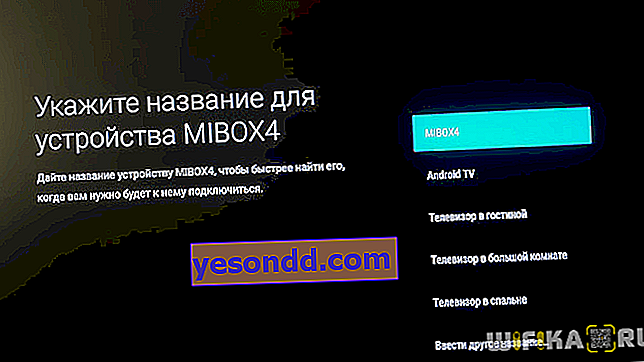
- Wtedy będziemy mogli zainstalować popularne aplikacje. Przekonaj się sam, ale listę najpotrzebniejszych programów na Android TV podałem już w osobnej publikacji.
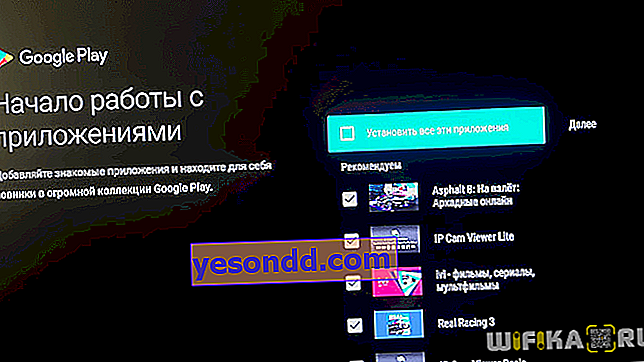
- Na ostatnim etapie przypomnimy sobie o głównych cechach dekodera Xiaomi Mi Box S 4K, w tym o obecności wbudowanego adaptera Chromecast.
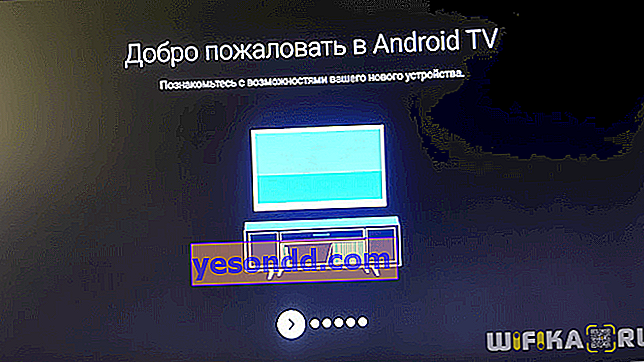
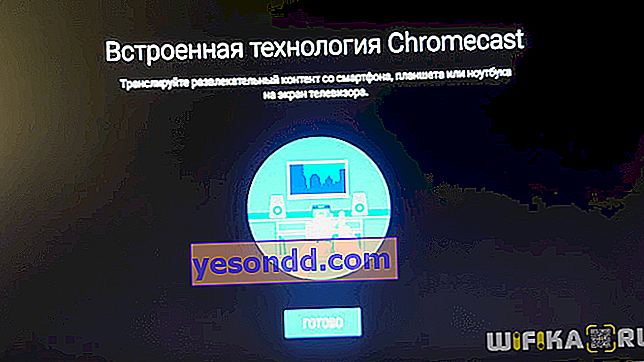
- W efekcie trafiamy na ekran główny, na którym znajduje się wybór filmów i wideo z różnych aplikacji.
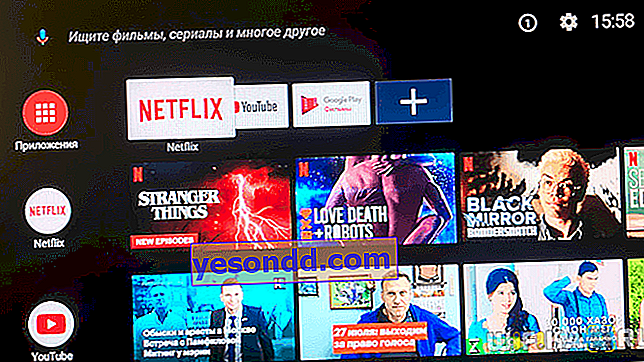
Chociaż po wyjęciu z pudełka jest pewien zestaw preinstalowanych programów, z nich wszystkich tylko jeden jest dla nas wartościowy - Google Play Market. Pierwsza generacja Xiaomi Mi Box, wydana na rynek chiński, nie miała tego sklepu, co oznacza, że normalne korzystanie z dekodera było niemożliwe.
Tutaj, w wersji globalnej, takich trudności nie ma. Dlatego możesz znaleźć i zainstalować dowolną aplikację, która nas interesuje. Szczegółowe instrukcje, jak to zrobić, są również dostępne na naszej stronie internetowej.
Konfigurowanie Xiaomi Mi Box dla Smart TV przez sieć lokalną
Historia o odtwarzaczu multimedialnym Xiaomi Mi Box nie byłaby kompletna, gdybyśmy nie poruszyli kwestii jego działania w sieci lokalnej. Podobnie jak w przypadku każdego urządzenia bezprzewodowego podłączonego do routera, możemy uzyskać dostęp do wszystkich współdzielonych folderów sieciowych na komputerach w domowej sieci LAN z dekodera. A także na serwer plików (FTP, Samba) lub media (DLNA) utworzony na podstawie zewnętrznego urządzenia pamięci masowej podłączonego do routera, jeśli taki istnieje.
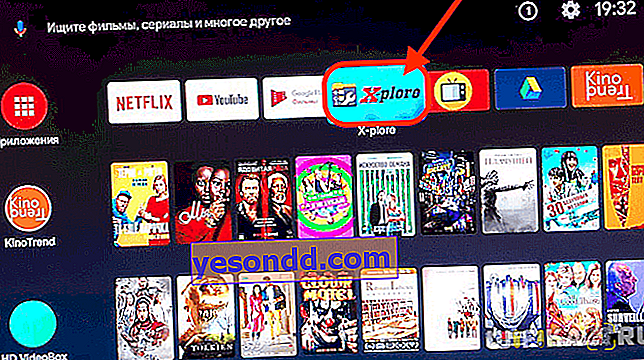
Do obsługi dowolnego dekodera na Android TV w sieci używam programu X-Plore. Podoba mi się, ponieważ jego interfejs bardzo przypomina starego dobrego Total Commandera, znanego każdemu użytkownikowi systemu Windows. Dlatego nawet początkujący może łatwo się w nim poruszać.
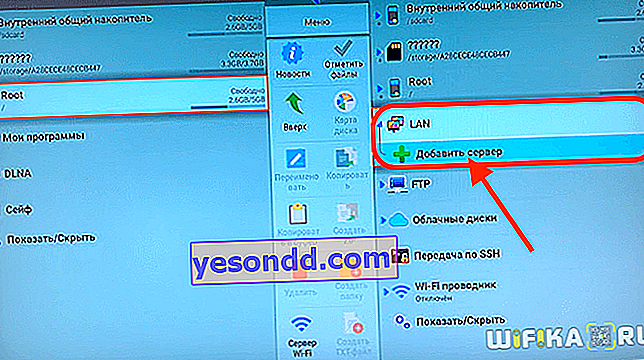
Musimy znaleźć tutaj sekcję LAN, aby połączyć się z udostępnionymi folderami na routerze lub komputerze. Lub, jeśli na routerze działa serwer FTP, wybierz tę gałąź i wyszukaj serwery w sieci
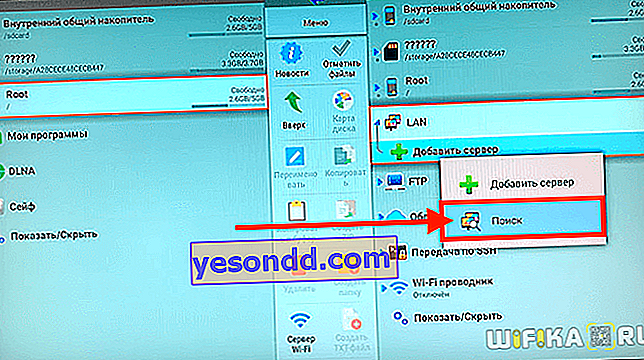
W ciągu kilku sekund Xiaomi Mi Box wykrył dysk flash USB podłączony do mojego routera Keenetic Viva.
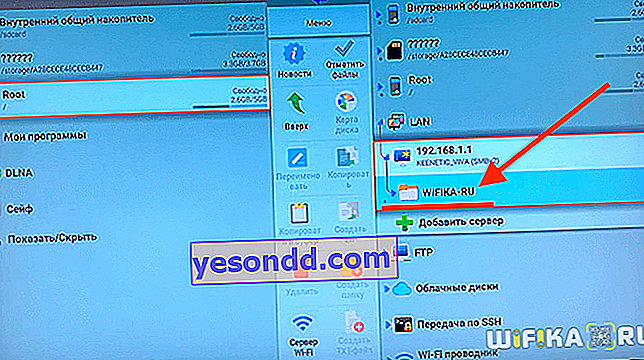
Wchodzimy do folderów i widzimy w nich wszystkie dokumenty. W szczególności jedna z recenzji nagranych dla naszego kanału.
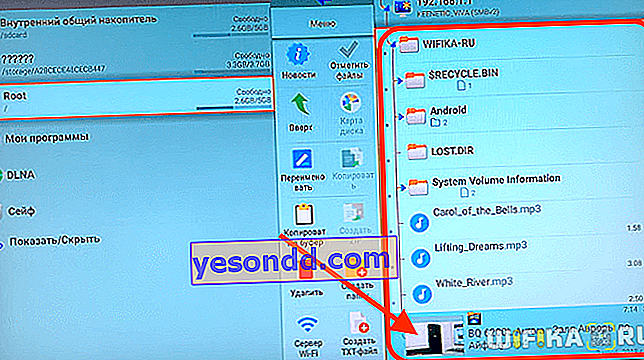
Odtwarzanie odbywa się za pomocą odtwarzacza wbudowanego w tę samą aplikację.

Konfigurowanie kanałów telewizyjnych dla telewizji w Xiaomi Mi Box
Oglądanie kanałów telewizyjnych na dekoderze Smart TV Xiaomi Mi Box S jest jeszcze łatwiejsze. W artykule o najlepszych odtwarzaczach multimedialnych na Android TV mówiłem o takich programach jak Ace Media Player i Fry! TV.
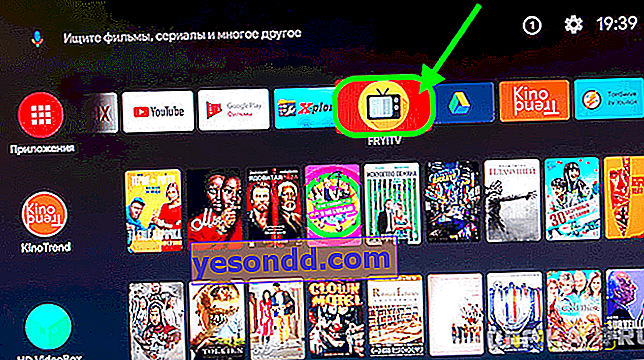
Pierwsza to odtwarzacz strumieniowego przesyłania wideo, a druga to wybór transmisji online w telewizji. Baza danych zawiera ponad tysiąc kanałów z różnych krajów we wszystkich językach świata.
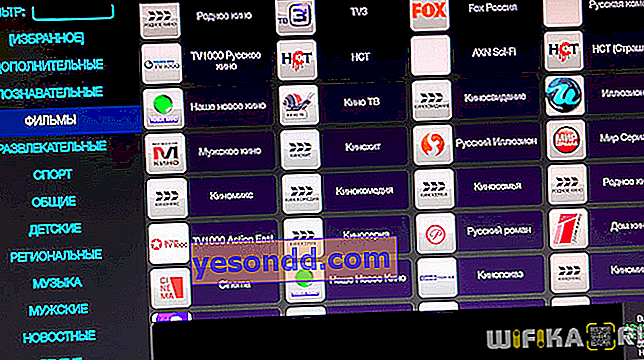
Klikamy potrzebny nam kanał telewizyjny, wybieramy Ace Player jako narzędzie odtwarzania
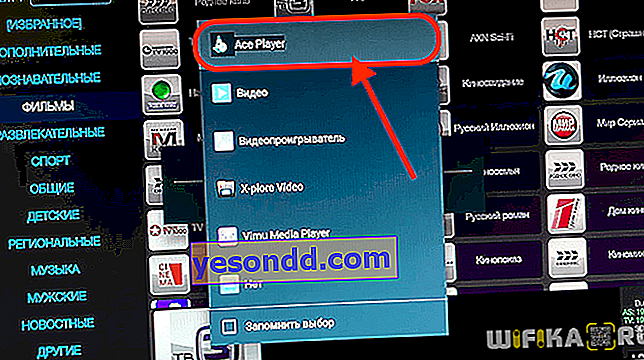
a transmisja jest już na ekranie
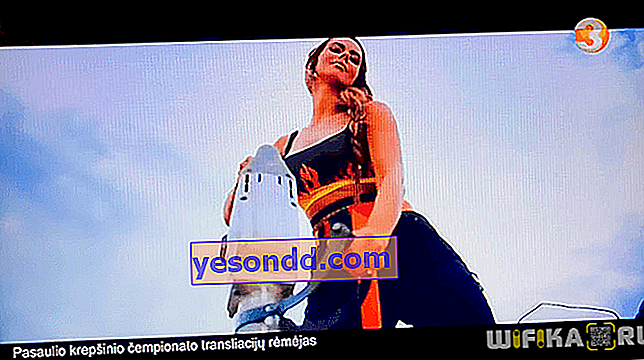
Sterowanie telewizorem przez HDMI (CEC) z Xiaomi Smart TV
Na zakończenie chciałbym powiedzieć kilka słów o jeszcze jednej wygodnej funkcji o nazwie „CEC”. Polega ona na tym, że za pomocą pilota od Xiaomi Mi Box można jednocześnie włączać i wyłączać zarówno dekoder, jak i telewizor. Oznacza to, że możesz całkowicie zapomnieć o pilocie telewizora. Dodatkowo jak piszą na forach, takich jak w3bsit3-dns.com, praca tego parametru rozwiązuje problemy z hamulcami odtwarzacza multimedialnego podczas wychodzenia z trybu uśpienia.
To ustawienie znajduje się w menu systemu Android pod nagłówkiem „HDMI CEC”
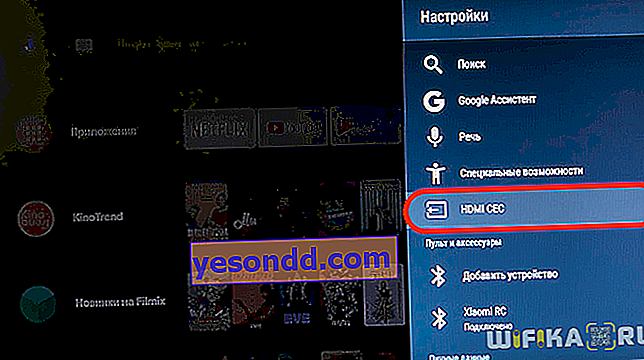
Tutaj aktywujemy wszystkie przedmioty
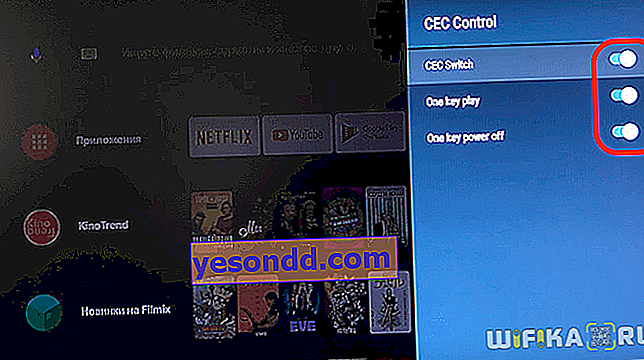
Wreszcie jest jeszcze jedna ciekawa możliwość - przypisanie do przycisków innych dodatkowych funkcji. Opowiem o tym osobno.
Na koniec polecę jeszcze jeden artykuł na temat konfigurowania Android TV. W szczególności mówi, jak używać zwykłego smartfona jako pilota do dekodera.
Resetowanie ustawień telewizora Android Smart TV Xiaomi Mi Box
Aby zresetować Smart TV box i przywrócić ustawienia fabryczne, należy przejść do menu „Informacje o urządzeniu” i znaleźć pozycję „Resetuj”
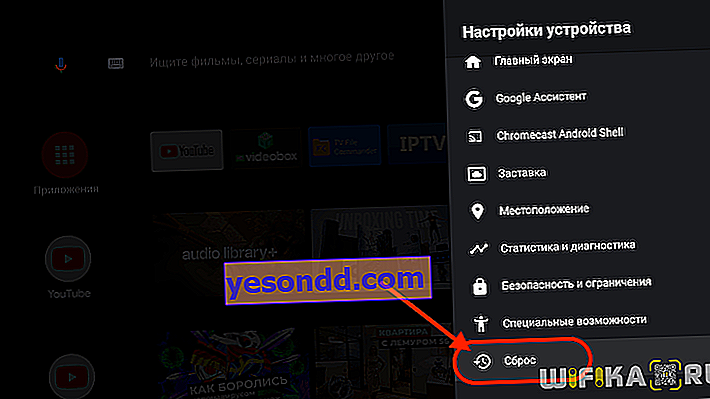
Następnie potwierdź swoje działanie i zaczekaj na ponowne uruchomienie urządzenia.